Cách rời nhóm trên Facebook iPhone, giúp bạn giảm bớt sự phiền phức trên bảng tin chỉ trong một nốt nhạc
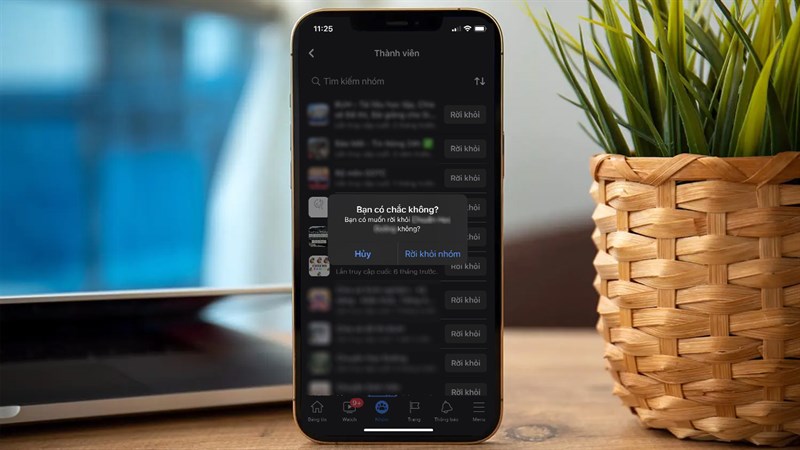
Các hội nhóm trên Facebook là một nơi rất tốt để bạn trao đổi, tiếp nhận thông tin. Nhưng trong quá trình sử dụng Facebook trên iPhone lâu như vậy sẽ dần có những hội nhóm biến đổi và không còn phù hợp với bạn. Vì thế, bạn cần phải rời khỏi những nhóm đó, và cách rời nhóm trên Facebook iPhone như thế nào thì hãy cùng mình xem nhé.
Cách rời nhóm trên Facebook iPhone
Bước 1. Bạn mở ứng dụng Facebook trên iPhone, chọn Menu > Nhóm.
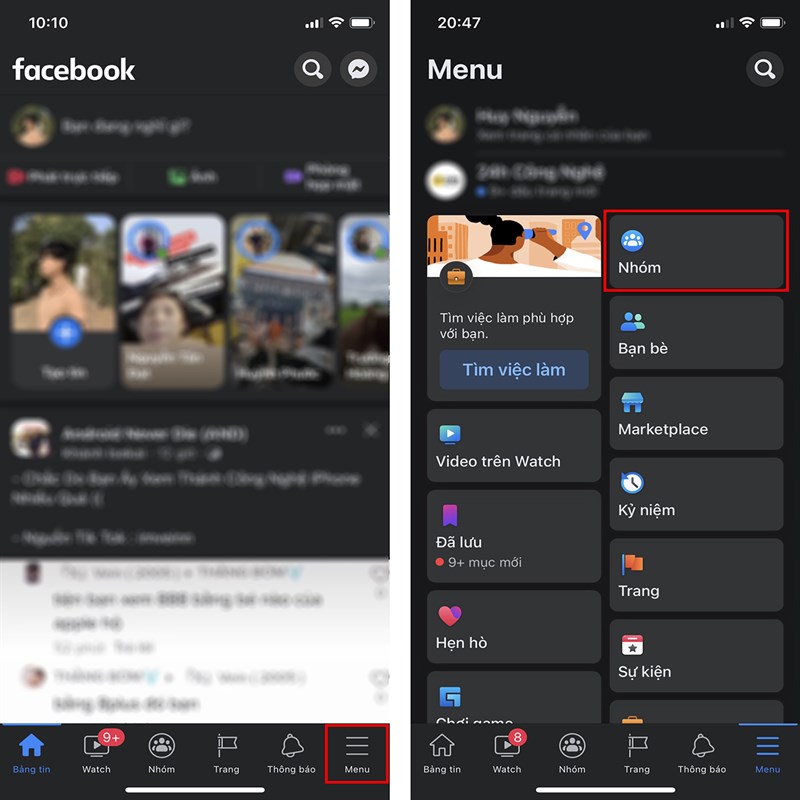
Bước 2. Giao diện Nhóm hiện lên, bạn chọn biểu tượng Cài đặt nhóm > Thành viên.
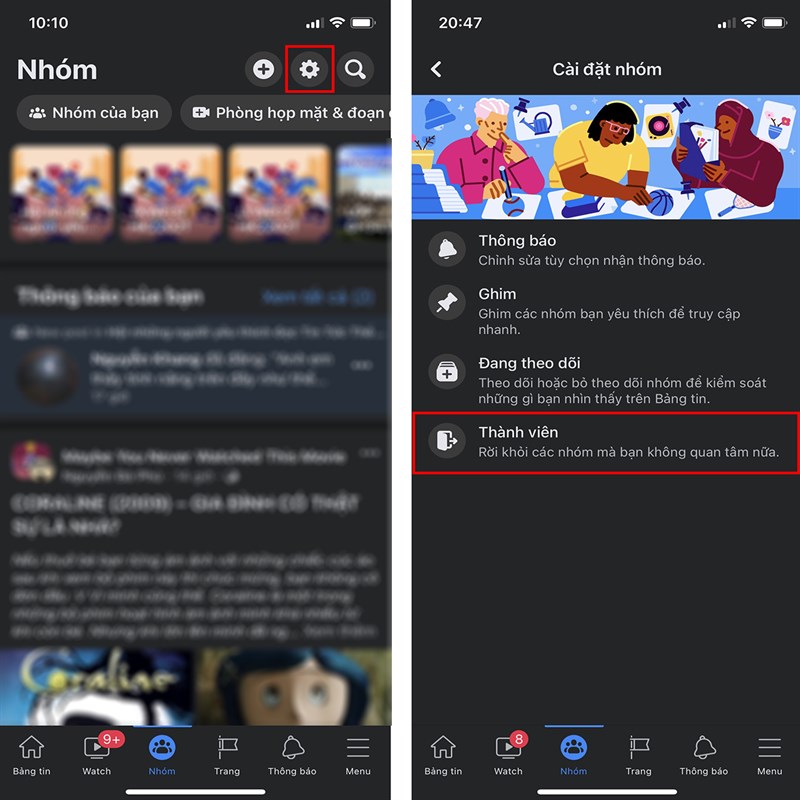
Bước 3. Danh sách nhóm sẽ hiện lên cho bạn, nếu bạn muốn tìm nhanh hơn có thể chọn ô Tìm kiếm nhóm hoặc chọn biểu tượng Sắp xếp theo nhóm A-Z, truy cập thường xuyên nhất và tham gia gần đây.
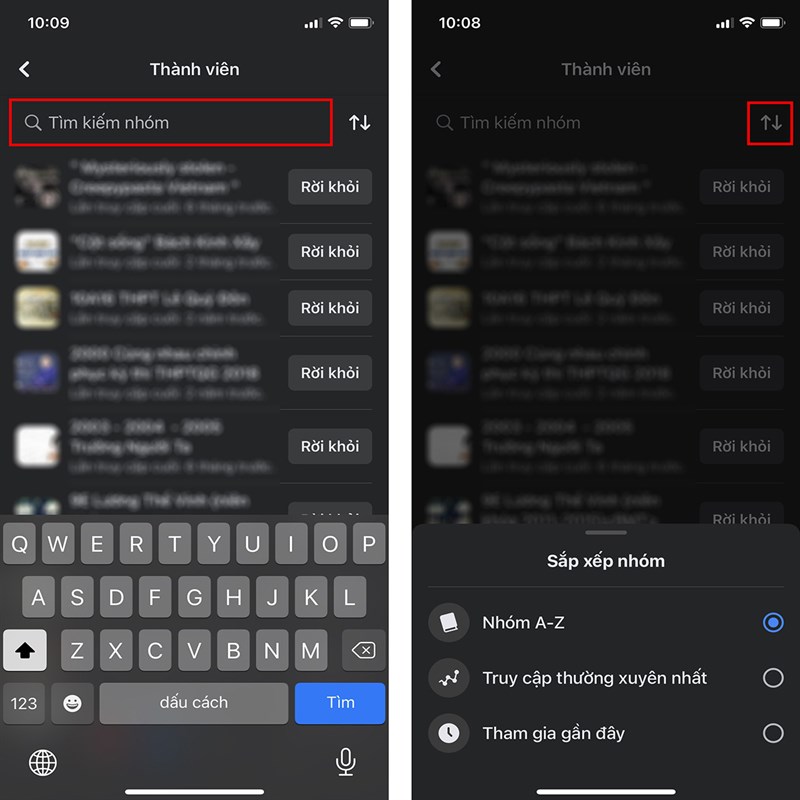
Bước 4. Để rời nhóm, bạn chọn nút Rời khỏi > Rời khỏi nhóm là xong.
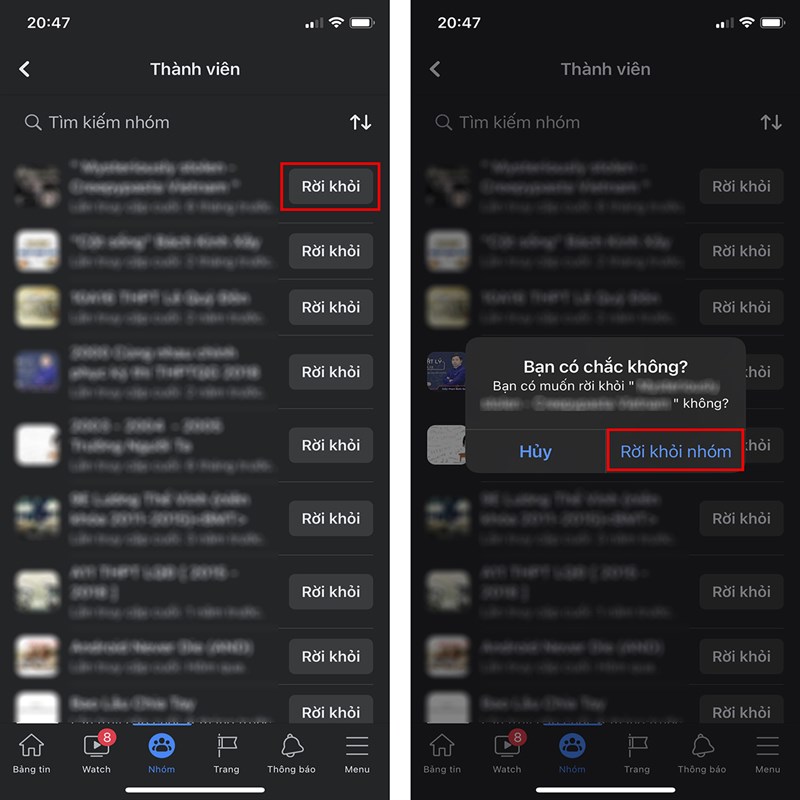
Xem thêm:
Vậy là mình đã hướng dẫn xong mọi người cách rời nhóm trên Facebook iPhone. Còn thắc mắc nào, bạn hãy nói cho mình biết dưới phần bình luận và đừng quên chia sẻ bài viết này đến với mọi người nhé. Chúc các bạn thành công và có những trải nghiệm vui vẻ.
- Cách bỏ thích hàng loạt các trang trên Facebook chỉ trong một nốt nhạc
- Cách bỏ theo dõi hàng loạt cùng một lúc trên Facebook cực kỳ dễ dàng
- 2 Cách tải video Facebook về điện thoại và máy tính




















































































ĐĂNG NHẬP
Hãy đăng nhập để comment, theo dõi các hồ sơ cá nhân và sử dụng dịch vụ nâng cao khác trên trang Tin Công Nghệ của
Thế Giới Di Động
Tất cả thông tin người dùng được bảo mật theo quy định của pháp luật Việt Nam. Khi bạn đăng nhập, bạn đồng ý với Các điều khoản sử dụng và Thoả thuận về cung cấp và sử dụng Mạng Xã Hội.